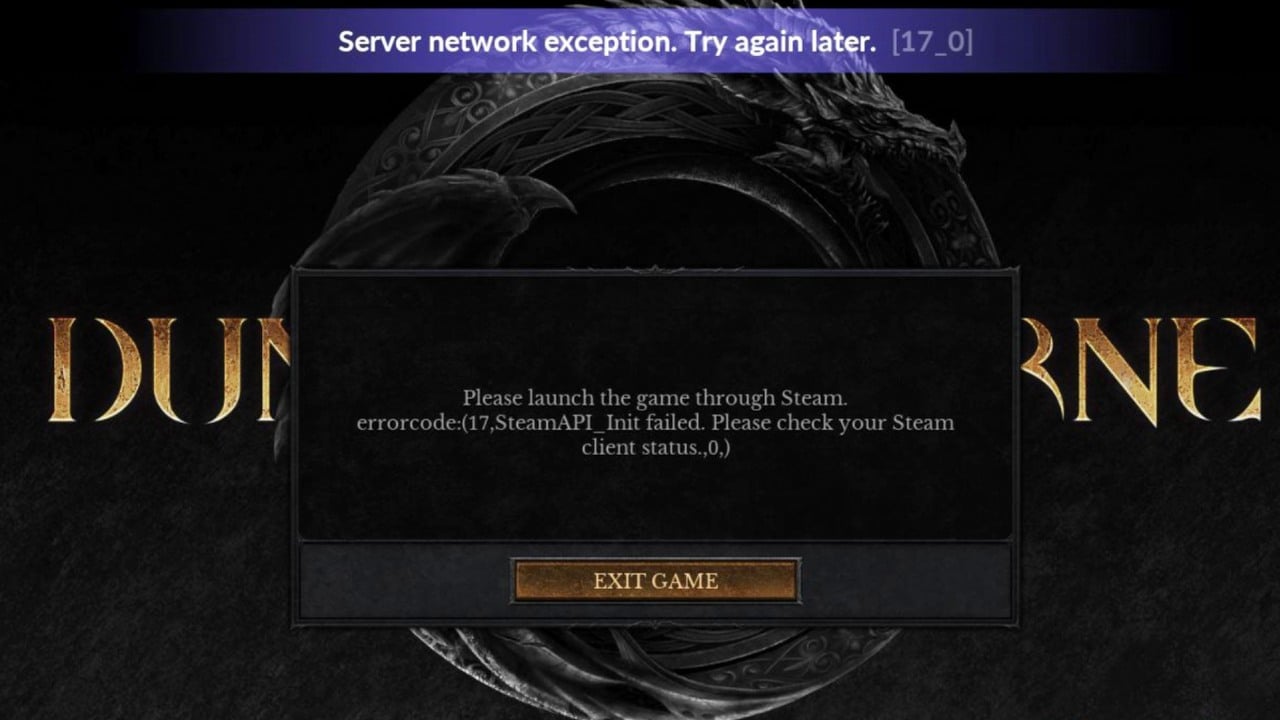
Как опытный геймер и преданный поклонник Dungeoborne, я не могу не расстраиваться, сталкиваясь с кодами ошибок во время игровых тестов. Недавняя проблема с кодом ошибки 17, побуждающая игроков запускать игру через Steam, даже если они используют специальное приложение, стала распространенной жалобой среди сообщества.
Думаешь, 'медвежий рынок' — это что-то про Baldur's Gate 3? Тебе сюда. Объясним, почему Уоррен Баффет не покупает щиткоины.
Диверсифицировать портфельНачался новый сеанс игрового тестирования запутанной темной фэнтезийной игры Dungeoborne, и игроки с нетерпением ждут возможности исследовать ее коварные глубины. Тем не менее, несколько участников сообщили о непредвиденной затруднительной ситуации: появляется сообщение об ошибке с кодом 17, призывающее запустить игру через Steam, несмотря на то, что они используют специальное приложение. В следующих параграфах мы предлагаем простое решение этой загадки.
Тест игры в Dungeonborne — как исправить ошибку 17. Запустите игру через Steam.
Если вы пытаетесь начать тестирование Dungeonborne, но видите сообщение «Пожалуйста, запустите игру через Steam». Код ошибки: (17, SteamAPI_Init не удалось. Проверьте статус вашего клиента Steam., 0,)’, выполните следующие действия:
- Исправление №1
- #2 Исправление
- #3 Исправление
Исправление №1
- Выйдите из своей учетной записи Steam и закройте приложение.
- Щелкните правой кнопкой мыши значок Steam на рабочем столе и выберите «Свойства».
- Перейдите на вкладку Совместимость и установите флажок Запускать эту программу от имени администратора. Нажмите «Применить», а затем «ОК».
- Откройте приложение Steam, убедитесь, что вы онлайн, а затем попробуйте запустить Dungeonborne Playtest.
#2 Исправление
- Если ошибка 17 все еще появляется, проверьте файлы игры. Зайдите в свою библиотеку Steam, щелкните правой кнопкой мыши Dungeonborne и перейдите на вкладку «Установленные файлы». Нажмите «Проверить целостность бета-файлов».
- Нажмите Steam и откройте «Настройки». Перейдите на вкладку «В игре» и отключите наложение Steam во время игры. Затем перейдите на вкладку «Загрузки» и нажмите «Очистить кэш». Нажмите «Подтвердить» и дождитесь перезагрузки Steam. Попробуйте запустить игру.
#3 Исправление
- Если игра по-прежнему не запускается, отключите полноэкранную оптимизацию. Перейдите в библиотеку Steam, нажмите Dungeonborne Playtest -> Управление -> Просмотр локальных файлов.
- Щелкните правой кнопкой мыши исполняемый файл игры (обычно со значком игры и «exe» в конце) и выберите «Свойства».
- Перейдите на вкладку «Совместимость» и установите флажок «Отключить полноэкранную оптимизацию». Нажмите «Применить» и «ОК».
- Перезагрузите приложение Steam и попробуйте запустить Dungeonborne Playtest.
Если предложенные ранее методы не помогли решить вашу проблему, рассмотрите возможность новой установки игры на другой диск или привод. Не забывайте перезапускать приложение после каждой попытки установки и убедитесь, что ваше интернет-соединение стабильно на протяжении всего процесса.
Смотрите также
- Главы «Индиана Джонс и Большой круг»: все локации и основные миссии.
- Risk of Rain 2 (RoR2) – объяснение четок
- Когда-то человек: химический завод Сазерленда, все мистические места и ящики со снаряжением
- Анализ ALCH: тенденции рынка криптовалют ALCH
- Расписание выхода Купера и Фрая: когда выйдет 2 серия на 5?
- Once Human: Город Санбери, все мистические места и ящики со снаряжением
- Palworld: как фармить ядра и приятелей хищников в обновлении Feybreak
- Что такое Fast Mode в Bannerlord и как его включить?
- Итоги года Steam 2025: предположения о дате выхода и чего ожидать от Steam Replay
- Как открыть кэш Techrot с помощью биокода в Warframe 1999
2024-07-04 13:01